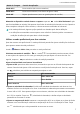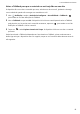P30 lite User Guide-(MAR-LX1A,EMUI9.0.1_01,PT-PT,Normal)
Table Of Contents
- Conteúdo
- Funcionalidades excitantes
- Sugestões de utilização destacadas
- HiVision: Começar a digitalizar para saber mais
- Registe as suas informações faciais para ativar o desbloqueio por reconhecimento facial
- Aceder a funções do dispositivo a partir de qualquer parte com o Botão flutuante
- Utilizar os interruptores de atalhos para ativar ou desativar rapidamente as funcionalidades mais utilizadas
- Sugestões da câmara
- Câmara AI desativada., identificação inteligente de cenas para fotografias
- Utilizar o modo de Retrato para tirar retratos espetaculares
- Utilizar a função Panorama 3D para tirar fotografias de 360 graus
- Utilizar o modo de Panorama para tirar fotografias panorâmicas
- Modos de captura personalizados
- Utilize Realidade aumentada para capturar fotografias interessantes
- Utilizar o modo Profissional para tirar fotografias paisagísticas
- Utilizar o modo profissional para tirar retratos
- Faça a gestão do telemóvel
- Sugestões de utilização destacadas
- Novo dispositivo
- Gestos e operações
- Ecrã inicial
- Contactos
- Marcação
- Mensagem
- Câmara
- Operações básicas da câmara
- Câmara AI desativada., identificação inteligente de cenas para fotografias
- Utilizar o modo de Retrato para tirar retratos espetaculares
- Utilize Realidade aumentada para capturar fotografias interessantes
- Utilizar o modo de grande abertura para destacar os objetos de captura
- Panorama
- Utilizar a função Panorama 3D para tirar fotografias de 360 graus
- Modo profissional
- Modo de Pintura de luz
- Mais modos de captura
- Galeria
- Gestor Telef.
- Calendário
- Relógio
- Bloco de notas
- Serviços
- Conta Huawei e múltiplos utilizadores
- Ligação de dispositivos
- Segurança e privacidade
- Registe as suas informações faciais para ativar o desbloqueio por reconhecimento facial
- Impressão digital
- Reconhecimento de impressão digital: Desfrute de uma navegação mais rápida e de segurança melhorada
- Utilizar atalhos por impressão digital para uma operação do dispositivo mais rápida
- Registar uma impressão digital
- Adicionar ou modificar uma impressão digital
- Utilizar uma impressão digital para aceder rapidamente a informações privadas
- Ativar ou desativar os serviços de localização
- Espaço Privado
- Espaço Privado: mantenha escondidas as suas informações pessoais
- Ativar o Espaço Privado
- Ocultar a entrada para o Espaço Privado
- Transferir ficheiros entre o Espaço Privado e o Espaço Principal
- Transferir os dados do seu Espaço Privado para o seu novo dispositivo
- Reponha a palavra-passe do seu Espaço Privado
- Ativar o bloqueio de aplicações
- Cópia de segurança e reposição
- Wi-Fi e Rede
- Aplicações e notificações
- Som e ecrã
- Assistência inteligente
- Sistema
- Atualizar sistema
- Aviso legal
Se ainda não tiver denido uma palavra-passe de desbloqueio do ecrã, siga as instruções no
ecrã para o fazer. O desbloqueio por reconhecimento facial apenas se encontra disponível se o
método de desbloqueio estiver denido como Padrão, PIN de 4 dígitos, PIN personalizado
ou Palavra-passe.
2 Se selecionou Ativar Levantar para ativar dispositivo, o seu Telefone irá ativar o ecrã e
reconhecer o seu rosto para desbloquear o ecrã automaticamente sempre que pegar no Telefone e
o levantar à altura do rosto. Se não pretender utilizar esta funcionalidade, desmarque esta opção.
Toque em Registar face e siga as instruções no ecrã para registar as suas informações faciais.
3 Métodos para
denir o desbloqueio por reconhecimento facial:
l Desbloqueio direto: ligue o ecrã. O seu Telefone irá reconhecer os seus traços faciais e
desbloquear o ecrã após corresponderem.
l Deslizar para desbloquear: ligue o ecrã. Após o seu Telefone reconhecer as suas informações
faciais, deslize o dedo no ecrã bloqueado para desbloquear o dispositivo.
l Apresentação de noticação do ecrã de bloqueio inteligente: se tiver ativado Deslizar
para desbloquear e Noticações inteligentes no ecrã de bloqueio, os detalhes de
noticações não serão apresentados no ecrã bloqueado até que o seu Telefone reconheça os
seus traços faciais.
l Aceder ao bloqueio de aplicações: se ativar Aceder ao Bloqueio de aplicações, a função
de desbloqueio por reconhecimento facial pode ser utilizada para aceder a aplicações e a
aplicações bloqueadas.
Registar uma impressão digital
Pode registar uma impressão digital no Telefone e utilizá-la para desbloquear o ecrã do dispositivo ou
aceder ao Cofre e ao bloqueio de aplicações sem uma palavra-passe.
l O desbloqueio por impressão digital apenas está disponível quando o método de desbloqueio
está
congurado para Padrão, Código PIN ou Palavra-passe. Vai ser necessário desbloquear
o Telefone com o método de desbloqueio do ecrã após o dispositivo reiniciar ou se a impressão
digital não for reconhecida.
l Certique-se de que o dedo está limpo e seco antes de registar uma impressão digital.
1 Abra as Denições.
2 Aceda a Segurança e privacidade > Impressão digital > Gestão de impressões digitais >
Alterar o método de desbloqueio, selecione Padrão, PIN de 4 dígitos, PIN personalizado ou
Palavra-passe e siga as instruções no ecrã para registar um método de desbloqueio.
3 Após denir um método de desbloqueio, toque em Nova impressão digital para registar uma
impressão digital.
4 Coloque o dedo no sensor de impressões digitais. Pressione ligeiramente no sensor até o
dispositivo vibrar. Repita este passo utilizando diferentes áreas do dedo.
5 Após terminar o registo, toque em OK.
Para desbloquear o ecrã, coloque o dedo no sensor de impressões digitais.
Novo dispositivo
14